word锁定内容不能编辑解锁教程
摘要:温馨提示:小编使用的是word2013,其他版本教程类似,这里不分类说明。word2013限制编辑教程第一步:打开一个需要锁定内容的word...
温馨提示:小编使用的是word2013,其他版本教程类似,这里不分类说明。
word2013限制编辑教程第一步:
打开一个需要锁定内容的word,按照下图操作
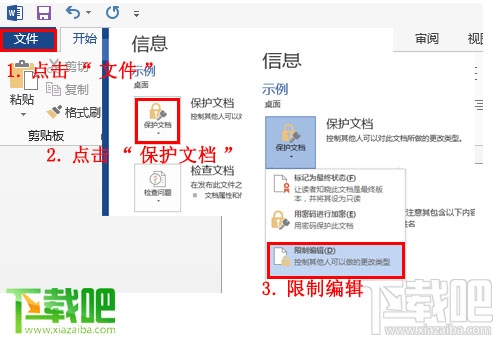
第二步:勾选下方红框选项,接着填写保护密码即可
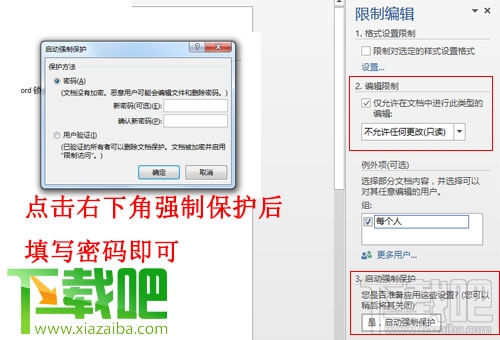
word2013word锁定内容不能编辑限制编辑破解教程
第一步:打开需要解锁的word文档,点击文件,新建空白文档
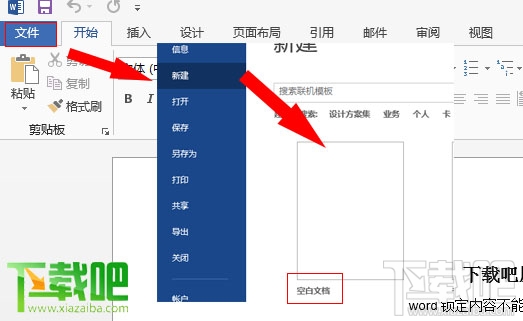
第二步:点击“插入”,找到“对象”,选择“文件中的文字”
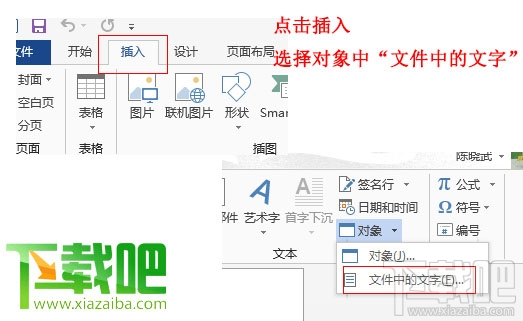
第三步:插入需要解锁的word文档,即可

【word锁定内容不能编辑解锁教程】相关文章:
★ word锁定内容不能编辑解锁教程 word2013限制编辑破解教程
★ word2010怎么录制宏 word2010录制宏操作流程
